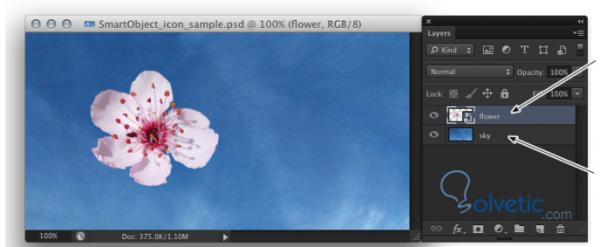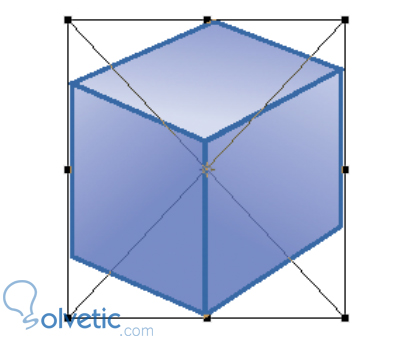El trabajo con imágenes en Photoshop CS6 es algo que siempre se ha asociado a calidad, y a profesionalismo, cuando estamos construyendo una imagen o cuando queremos editar alguna, siempre debemos buscar el máximo de calidad.
Si bien la herramienta es profesional, existen algunas formas de hacer las cosas que nos permiten lograr mejores resultados que con otras formas, una de estas cosas que nos ayudan son los smart objects, que no es más que utilizar un archivo externo como fuente para nuestro recurso, permitiendo así que hagamos modificaciones dentro del archivo en Photoshop CS6 sin perder la referencia del archivo externo original.
Un smart object no es más que una capa en el listado de capas o Layers de nuestro archivo, sin embargo este luce diferente a una capa o Layer normal, si vemos de cerca nos fijaremos que todos los smart objects que tengamos van a tener un icono superpuesto que representa el archivo externo al cual pertenece. Veamos en la siguiente imagen como es esto:
En la imagen la capa superior del listado es el smart object vemos como tiene el icono mencionado, en cambio la capa inferior es una capa normal y notamos que no tiene ningún icono.
Incorporar un smart object es bastante sencillo, Photoshop CS6 nos permite hacerlo de forma fácil y rápida, para ello debemos seguir los siguientes pasos.
1- Dentro de nuestro archivo, vamos a seleccionar del menú superior la opción Archivo y luego la opción colocar o Place.
2- Luego debemos ubicar el archivo que deseamos incorporar y hacemos click sobre el botón colocar.
3- Si el objeto es un PDF o un archivo Illustrator podremos elegir la página.
4- Una vez incorporado el elemento a nuestro archivo este tendrá un cuadro externo con el cual podremos rotar o manipular el tamaño del smart object.
5- Una vez que estamos satisfechos con la manipulación del mismo hacemos doble click dentro del objeto y ya lo tendremos incorporado, vemos en la siguiente imagen como luce:
Con esto finalizamos este tutorial, como vemos trabajar con smart objects nos puede dar un poco más de calidad a nuestros trabajos y es bastante sencillo utilizarlos por lo que no debemos tener excusas, esto siempre y cuando lo que deseamos hacer lo permita.
Si bien la herramienta es profesional, existen algunas formas de hacer las cosas que nos permiten lograr mejores resultados que con otras formas, una de estas cosas que nos ayudan son los smart objects, que no es más que utilizar un archivo externo como fuente para nuestro recurso, permitiendo así que hagamos modificaciones dentro del archivo en Photoshop CS6 sin perder la referencia del archivo externo original.
¿Cómo luce un smart object?
Un smart object no es más que una capa en el listado de capas o Layers de nuestro archivo, sin embargo este luce diferente a una capa o Layer normal, si vemos de cerca nos fijaremos que todos los smart objects que tengamos van a tener un icono superpuesto que representa el archivo externo al cual pertenece. Veamos en la siguiente imagen como es esto:
En la imagen la capa superior del listado es el smart object vemos como tiene el icono mencionado, en cambio la capa inferior es una capa normal y notamos que no tiene ningún icono.
Ventajas
La ventaja principal que tenemos es que siempre vamos a tener la misma calidad del recurso independientemente de si manipulamos el tamaño de la imagen dentro de nuestro archivo, con una capa normal al hacer una reducción de tamaño perderemos información, por lo que si la retornamos a su tamaño original se verá de menor calidad, en cambio con un smart object esto no sucede y siempre va a mantener la misma calidad de imagen.
Desventajas
La desventaja es que no podremos manipular de forma destructiva el objeto dentro de nuestro archivo, si bien podemos aplicar efectos, acciones como borrar o dibujar sobre él no pueden ser ejecutadas ya que para que tomen efecto se debe hacer sobre la fuente original, sin embargo si lo hacemos sobre la fuente original cambiaremos el resultado.
Incorporar un smart object a nuestro proyecto
Incorporar un smart object es bastante sencillo, Photoshop CS6 nos permite hacerlo de forma fácil y rápida, para ello debemos seguir los siguientes pasos.
1- Dentro de nuestro archivo, vamos a seleccionar del menú superior la opción Archivo y luego la opción colocar o Place.
2- Luego debemos ubicar el archivo que deseamos incorporar y hacemos click sobre el botón colocar.
3- Si el objeto es un PDF o un archivo Illustrator podremos elegir la página.
4- Una vez incorporado el elemento a nuestro archivo este tendrá un cuadro externo con el cual podremos rotar o manipular el tamaño del smart object.
5- Una vez que estamos satisfechos con la manipulación del mismo hacemos doble click dentro del objeto y ya lo tendremos incorporado, vemos en la siguiente imagen como luce:
Con esto finalizamos este tutorial, como vemos trabajar con smart objects nos puede dar un poco más de calidad a nuestros trabajos y es bastante sencillo utilizarlos por lo que no debemos tener excusas, esto siempre y cuando lo que deseamos hacer lo permita.